
あなたのための新しいフォルダを作成するには Google Docs文書 あなたは必ずしもGoogleドライブを開く必要はありません。 Webおよびモバイル上のGoogleドキュメント内から新しいフォルダを作成することができます。
ドキュメント内から作成したフォルダは他のものと一緒に保存されます。 Googleドライブのフォルダ 。
Web上のGoogleドキュメントにフォルダを作成します
Windows、Mac、Linux、またはChromebookコンピュータのGoogleドキュメントに新しいフォルダを作成するには、コンピュータ上でWebブラウザを起動して開きます。 Googleドキュメント サイト。
Docsサイトで、新しいフォルダに入れたい文書を選択します。まだ文書がない場合は、[空白]をクリックして作成します。
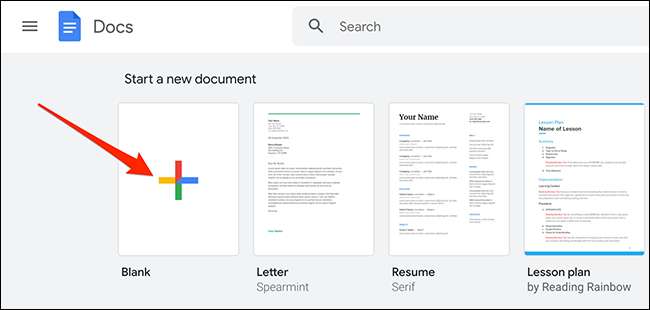
ドキュメント編集画面の上部にある、ドキュメントのタイトルのすぐ横にある[移動](フォルダアイコン)オプションをクリックします。
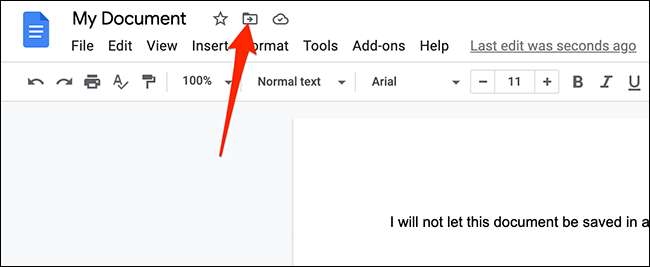
開く移動メニューでは、Googleドライブのフォルダが表示されます。ここでは、新しいフォルダを作成したいフォルダに移動します。その後、このメニューの左下隅にある[新しいフォルダ]オプションをクリックします。

[移動]メニューの上部に、新しいフォルダの名前を入力します。次に、[名前]フィールドの横にあるチェックマークアイコンをクリックします。これにより、選択した名前の新しいフォルダが作成されます。
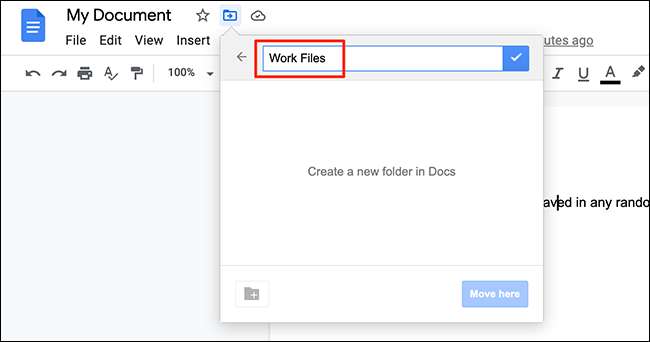
最後に、[移動]メニューの右下隅にある[ここに移動]をクリックします。これにより、現在のドキュメントが新しく作成されたフォルダに移動します。
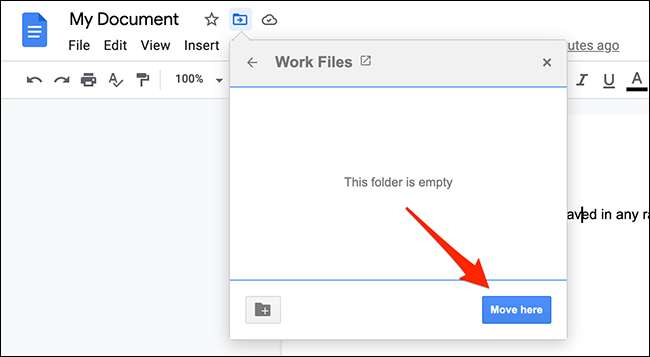
そしてそれが編集画面を離れることなくGoogleドキュメントでフォルダを作成する方法です。
関連している: デスクトップPCをGoogle Drive(およびGoogle Photos)で同期する方法
携帯電話でGoogleドキュメントにフォルダを作成します
iPhone、iPad、またはAndroid携帯電話である場合は、Google Docsアプリを使用してフォルダを作成してください。
そうするために、まず携帯電話でGoogle Docsアプリを起動します。アプリで、新しいフォルダに移動する文書をタップします。または、新しい文書を作成するには、右下隅にある "+"(plus)記号を選択します。
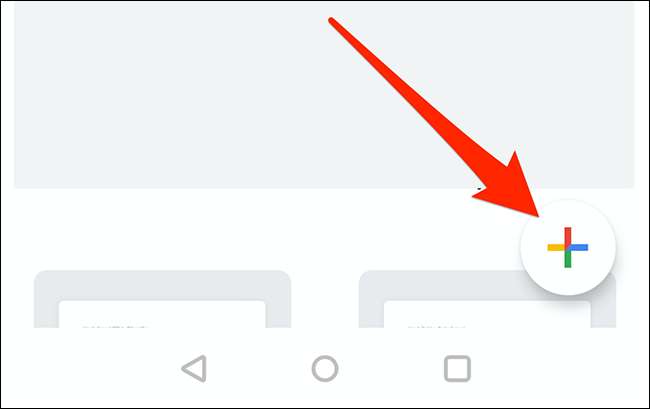
右上の角から開くDocs編集画面で、3つの点を選択します。
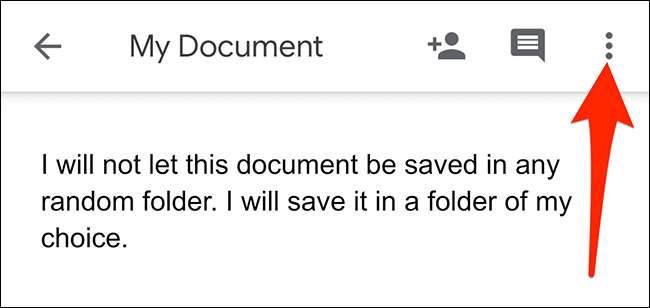
3点メニューから「移動」を選択します。
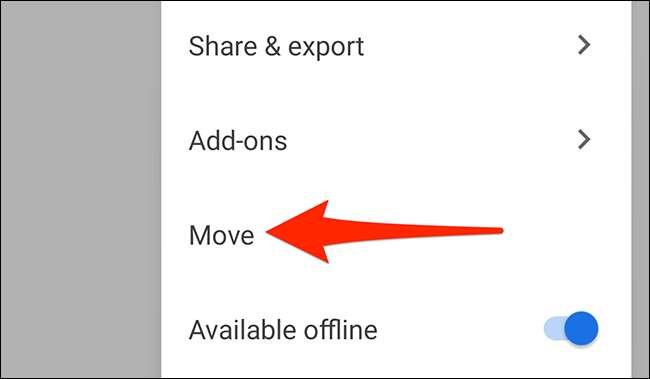
Googleドライブフォルダを表示する「私のドライブ」画面が表示されます。この画面で、新しいフォルダを作成するフォルダに移動します。
次に、[My Drive]ページの右上隅にある[フォルダ]アイコンをタップします。
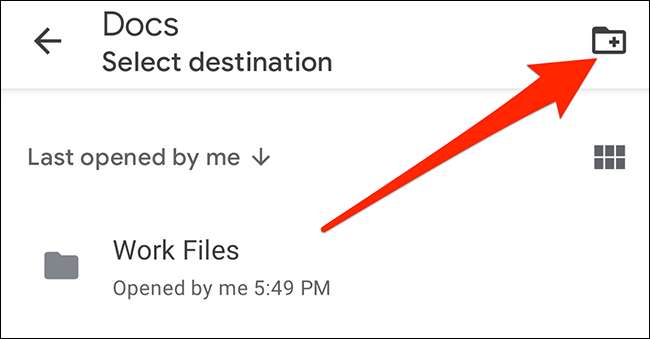
「新しいフォルダ」プロンプトが開きます。ここでは、テキストフィールドをタップしてフォルダの名前を入力します。次に「作成」をタップします。
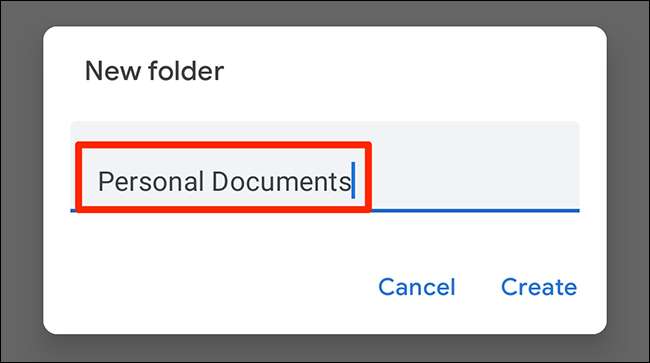
Googleドキュメントはあなたの新しいフォルダを作成します。現在のフォルダ画面で、右下隅から「移動」を選択します。これにより、現在の文書が新しく作ったフォルダに移動します。
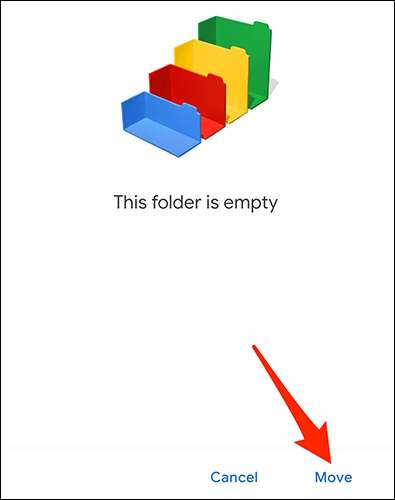
そしてそれがあなたの携帯電話のGoogleドキュメント内から新しいフォルダを作成するのにかかるすべてです。
Googleドライブをプライマリクラウドストレージとして使用する場合は、いくつかの学習を検討してください。 駆動組織のヒント あなたの貯蔵庫は減数のままです。
関連している: Googleドライブを整理する方法







